MacOS: torna a mostrar la finestra fora de la pantalla
Una llista de possibles solucions per a un problema en què potser heu perdut una finestra d'aplicació fora de la pantalla a macOS.
macOS és el programari que executa el vostre Mac i saber-ho és important. Algunes aplicacions i serveis només funcionen amb determinades versions de macOS, i és possible que, després d'actualitzar (o no actualitzar durant molt de temps), determinades aplicacions s'estan executant de la manera que esperaríeu. El primer pas per resoldre aquest tipus de problemes és determinar quina versió de macOS esteu executant, en la qual ens endinsarem ara.
Com la majoria de la configuració i la informació relacionada amb el vostre Mac, podeu trobar el que esteu buscant fent clic al logotip d'Apple a la part superior esquerra de la pantalla.
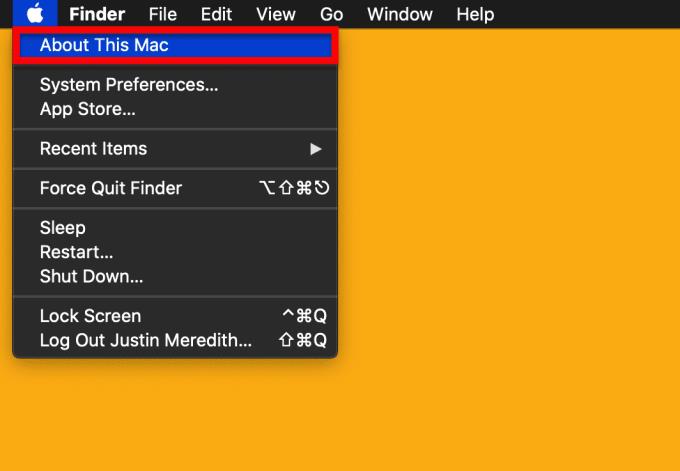
Dins d'aquest menú trobareu una opció anomenada Quant a aquest Mac . Aquesta opció conté tots els detalls més importants del vostre Mac, com ara el Mac que feu servir, el número de sèrie del vostre dispositiu i, sí, quina versió de macOS esteu executant. Per tant, sense més adéu, seguiu endavant i feu clic a Quant a aquest Mac .
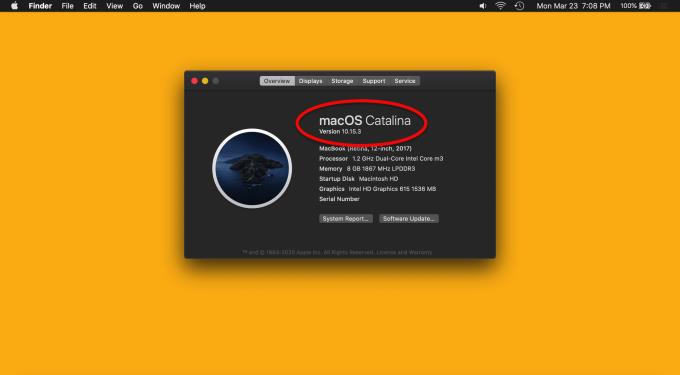
Apareixerà una petita finestra emergent que inclou tota la informació que acabem d'esmentar i més. A la part superior d'aquest quadre veureu el nom de la versió de macOS que esteu executant (en el moment d'escriure, l'última és macOS Catalina) i la versió numèrica exacta del vostre macOS sota aquesta (en el moment d'escriure, l'últim és el 10.15.3).
Això és tot per al Mètode 1!
Per a un mètode que sigui una mica més fàcil de recordar, només podeu utilitzar Spotlight . Spotlight és la funció de cerca global del vostre Mac que us permet cercar configuracions, aplicacions, fitxers i carpetes amb facilitat. Podeu mostrar-lo tocant Comandament + Barra espaiadora .
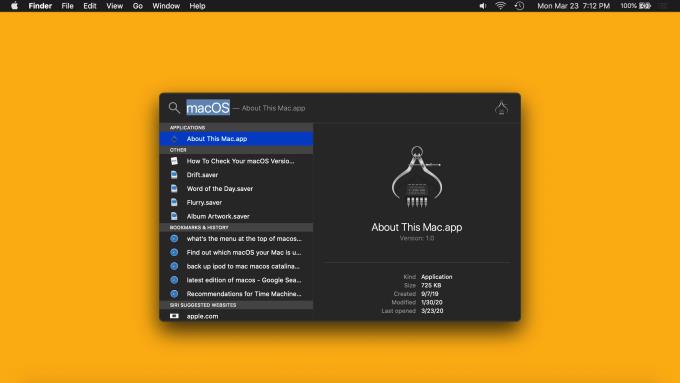
Podeu escriure "macOS" o "Quant a aquest Mac" i premeu Retorn per obrir el mateix quadre emergent que vam mostrar al Mètode 1, així:
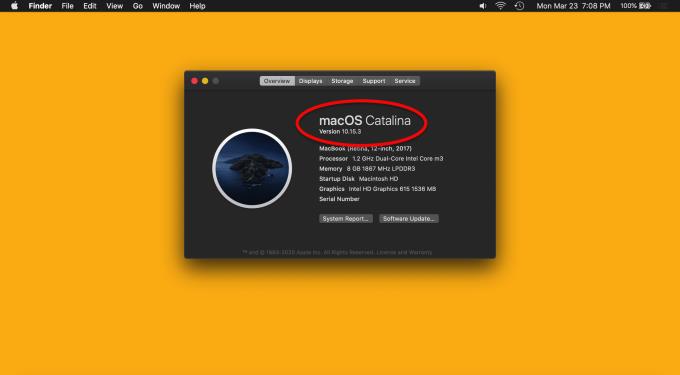
Una vegada més, veureu el nom de la versió de macOS que esteu executant a la part superior d'aquest quadre emergent (en el moment d'escriure, l'última és macOS Catalina) i la versió numèrica exacta del vostre macOS directament a sota (a l'hora d'escriure, l'últim és el 15.10.3). Creiem que aquest mètode és una mica més fàcil, ja que ho podeu fer des de qualsevol lloc del vostre Mac, tot i que tots dos són molt senzills.
macOS (conegut com OS X en els vells temps) és el sistema operatiu que executa el vostre Mac. És l'equivalent a Windows per a la línia d'ordinadors d'Apple. Si el vostre ordinador fos un cotxe, macOS seria el motor.
En el moment d'escriure aquest escrit (març de 2020), l'última versió de macOS és macOS Catalina 1o.15.3. macOS Catalina es va llançar a la tardor de 2019 i es substituirà (de manera gratuïta) per una nova versió de macOS que inclou moltes funcions noves a la tardor de 2020.
La manera més ràpida d'actualitzar el vostre Mac és obrir la cerca de Spotlight ( Ordre + barra espaiadora ), escriviu "Actualitzar" i premeu Retorn . Si el vostre Mac està actualitzat, la finestra emergent us indicarà que esteu executant la darrera versió de macOS. Si no, la finestra emergent us guiarà pel procés d'actualització, que sol trigar uns 30 minuts en total.
Una llista de possibles solucions per a un problema en què potser heu perdut una finestra d'aplicació fora de la pantalla a macOS.
Vols enviar un correu electrònic a molts destinataris? No saps com crear una llista de distribució a Outlook? Aquí teniu com fer-ho sense esforç!
Si voleu que les tasques d'entrada de dades siguin impecables i ràpides, heu d'aprendre a fer una llista desplegable a Excel.
Si veieu que aquest fitxer no és compatible amb QuickTime Player, llegiu aquest article ara. Ofereix llum a algunes de les millors solucions.
Si les referències circulars al full de treball d'Excel són preocupants, aquí apreneu a trobar referències circulars a Excel i eliminar-les.
Busqueu plantilles de pressupost d'Excel gratuïtes o de pagament? Llegiu aquest article per explorar algunes de les millors plantilles de pressupost per a Excel en línia i fora de línia.
Esteu davant les tecles de fletxa que no funcionen al problema d'Excel? Llegiu aquest article ara i descobriu com podeu solucionar-ho en menys de 5 minuts!
Saber com reiniciar el controlador de gràfics a Windows 10, 11 i Mac per solucionar els problemes. Proveu aquests millors mètodes per restablir el controlador de gràfics.
Si us pregunteu com imprimir etiquetes des d'Excel, esteu al lloc correcte! Llegiu per saber com imprimir etiquetes a Excel mitjançant Combinació de correspondència.
Si alguns o tots els vídeos descarregats o editats no es reprodueixen al Mac, llegiu aquesta guia definitiva per obtenir les millors i fàcils idees de resolució de problemes.








